多年來,iPhone 主螢幕感覺像是蘋果的決定,而不是你的決定。但隨著 iOS 14 的出現,這一切都發生了變化,它帶來了新的主螢幕自訂選項,包括重新設計的小部件和創建自訂應用程式圖示的功能。我們已經討論過最好的小部件應用程序,今天,我們將更深入地研究 iPhone 的自訂應用程式圖標包。
如何更改 iPhone 上的應用程式圖標
與 Android 不同,您無法下載整個圖標包並替換所有 iPhone 圖標(iOS 仍然受到限制)。有一個使用“快捷方式”應用程式的解決方法 – 這些快捷方式可以有自己的名稱和圖標,只要您喜歡即可。就是這樣:
1.開啟 iPhone 上的「捷徑」應用程式。點選右上角的+ ,然後點選新增操作。
2.搜尋打開應用程式並點擊它。

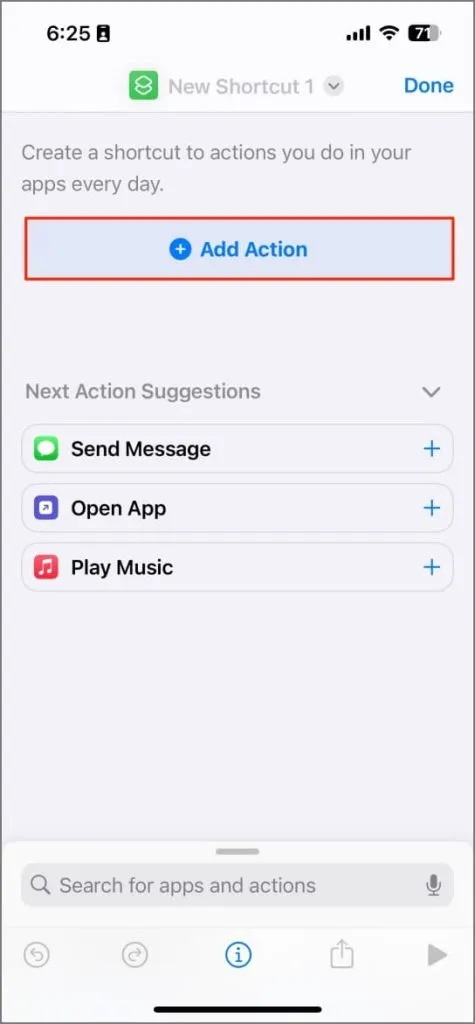
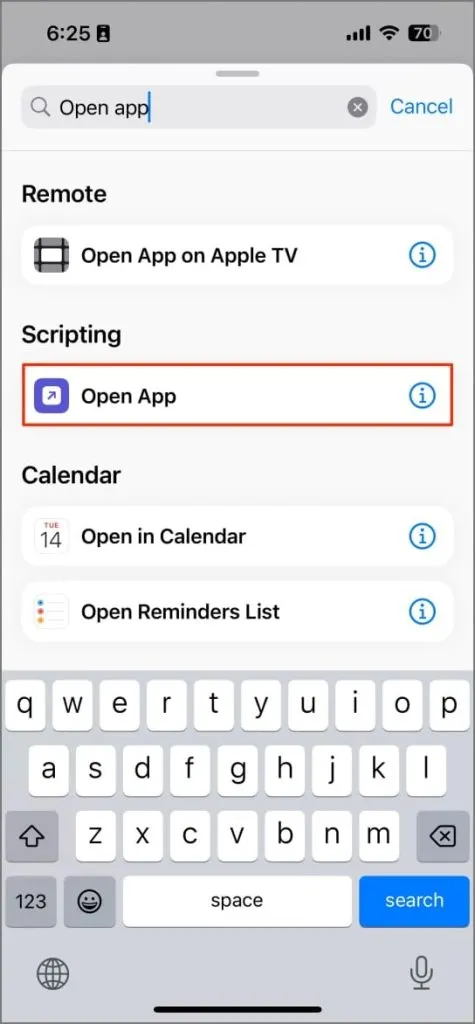
3.點擊應用程式並選擇您要更改圖示的應用程式。我想更改 Instagram 應用程式的應用程式圖標,所以我會選擇它。
4.點選右下角的共享圖示。
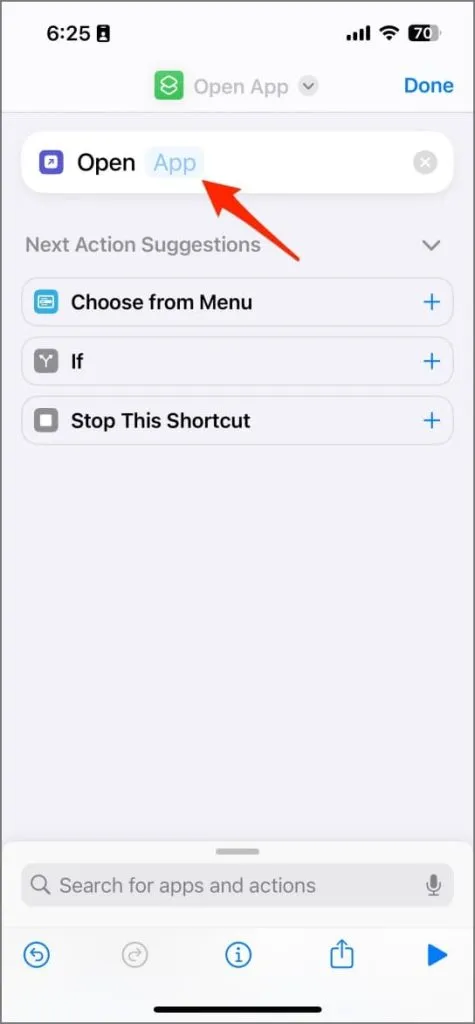
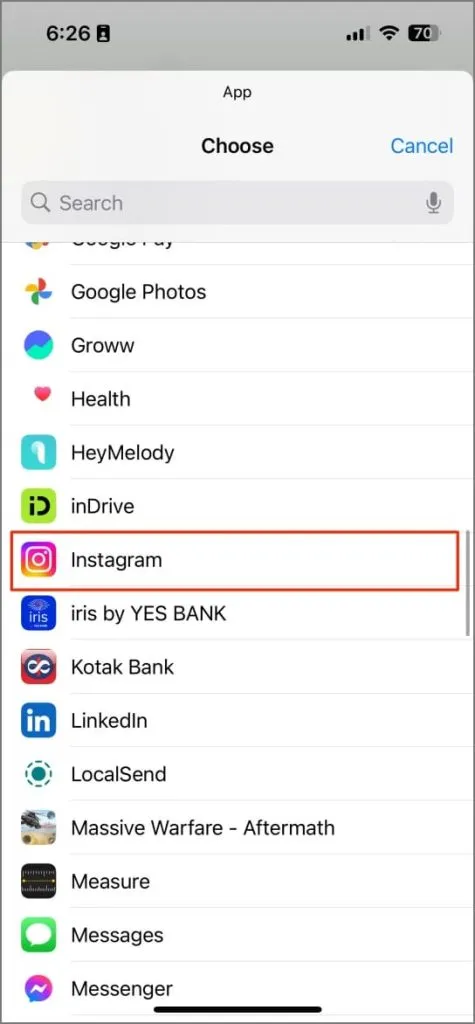
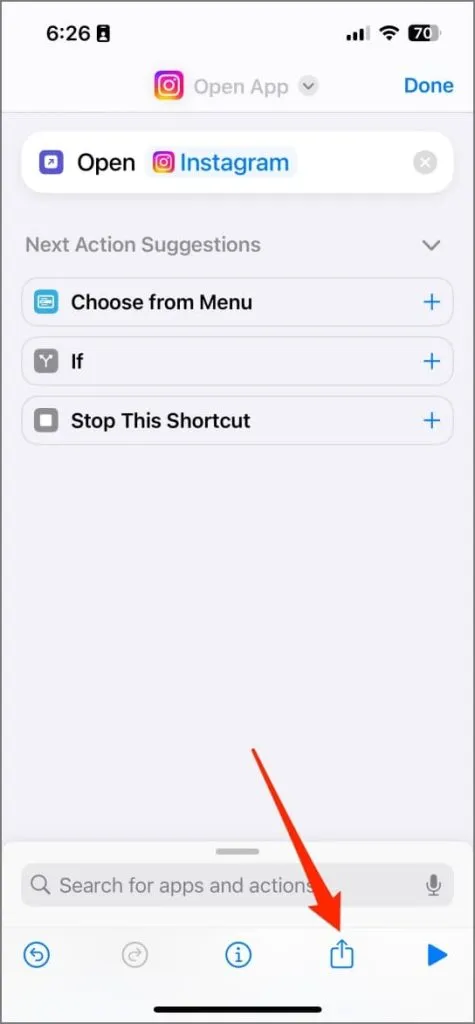
5.選擇新增到主畫面。
6.將捷徑重新命名為應用程式的名稱(在我的例子中為 Instagram)。然後,選擇「圖庫圖示」 > “選擇照片”,然後選擇要替換的圖示。
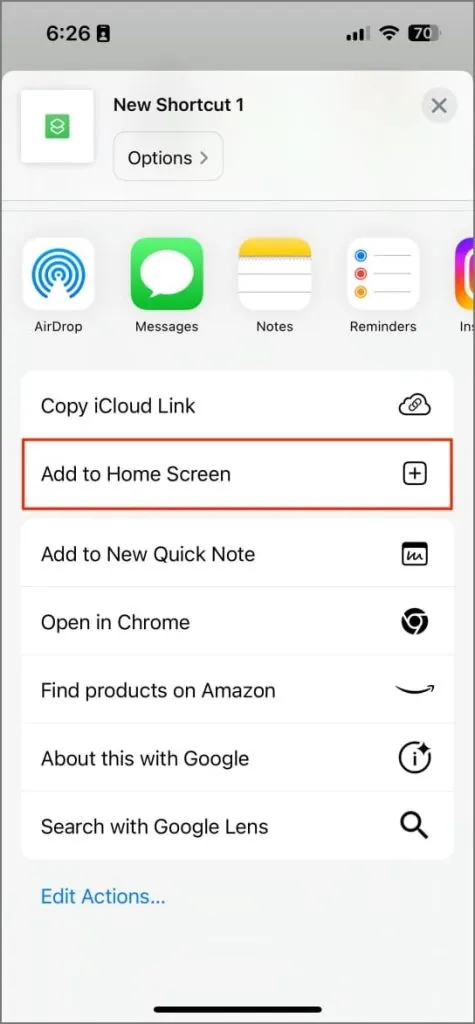
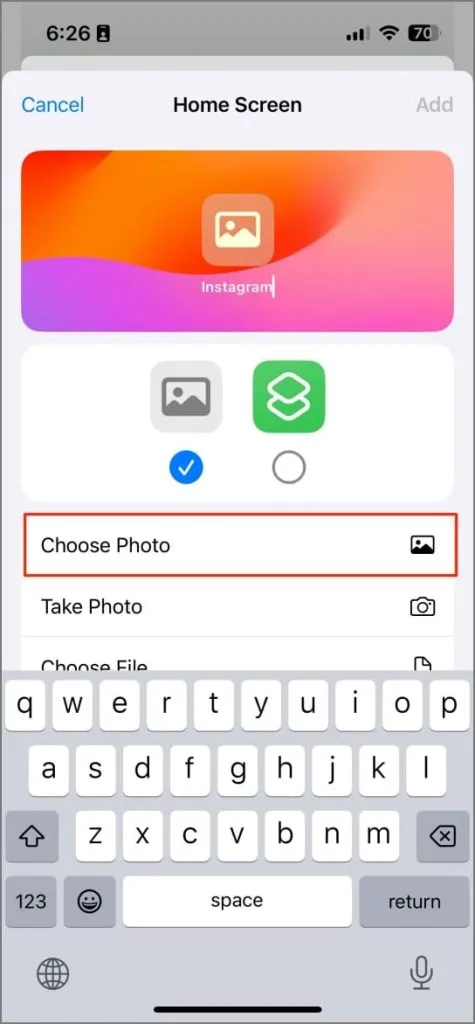
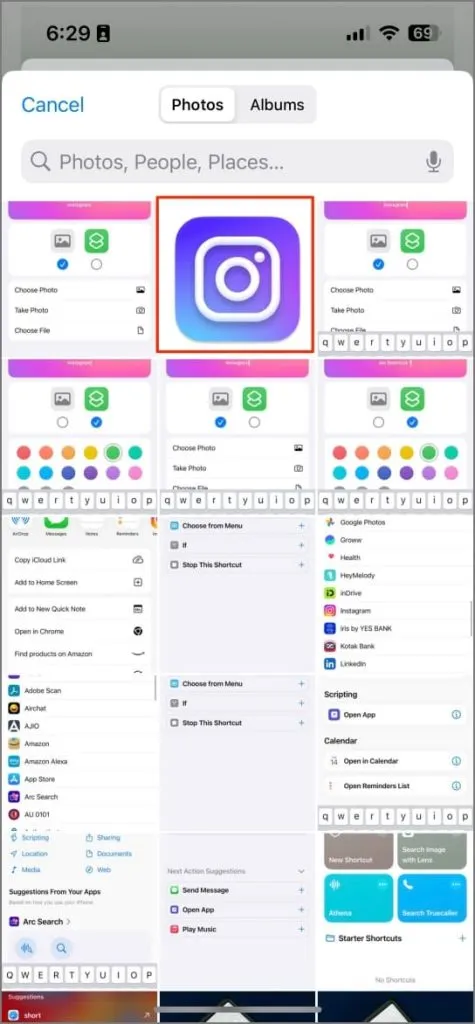
5.點選右上角的新增。
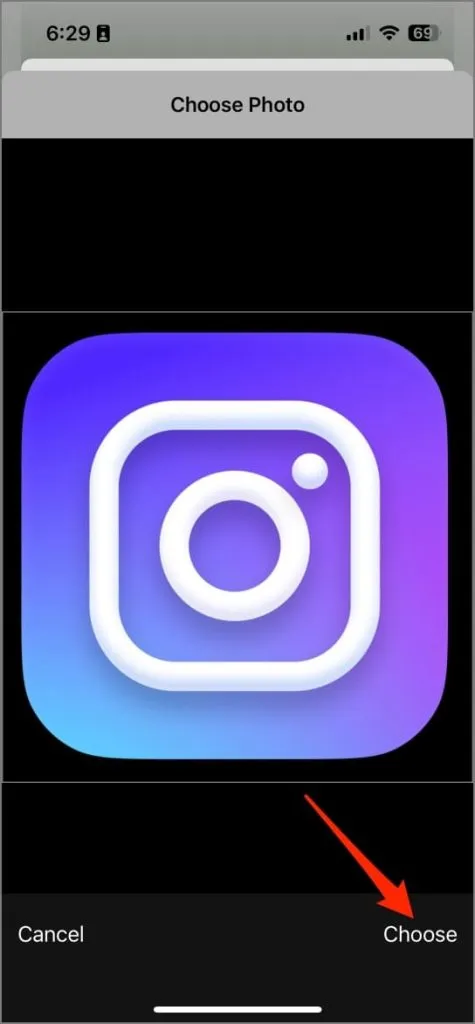
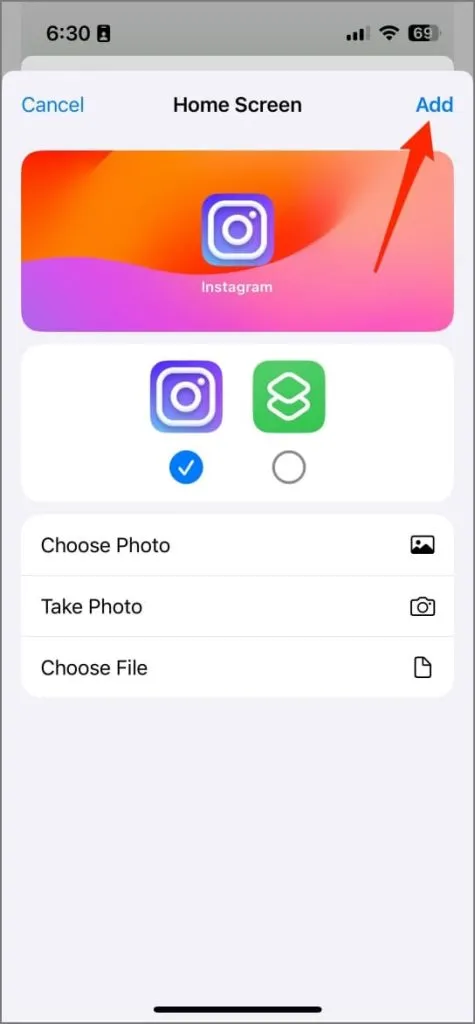
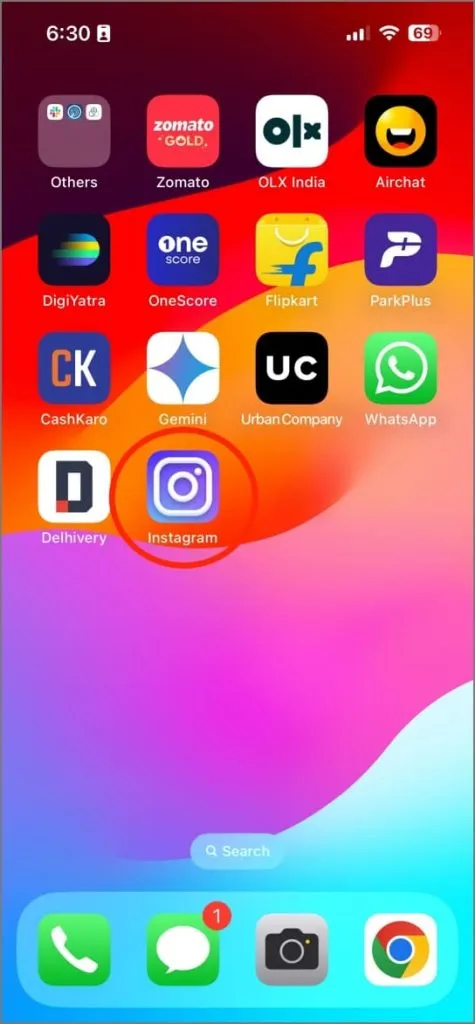
就在那裡。您的新圖示捷徑現在位於您的 iPhone 主畫面。
適用於 iPhone 的最佳免費和付費圖示包
現在您已經知道如何將自訂圖示應用到 iPhone 上的應用程式了,以下是下載圖示圖像檔案的最佳免費和付費選項。
1.Flaticons iOS圖示庫(免費)
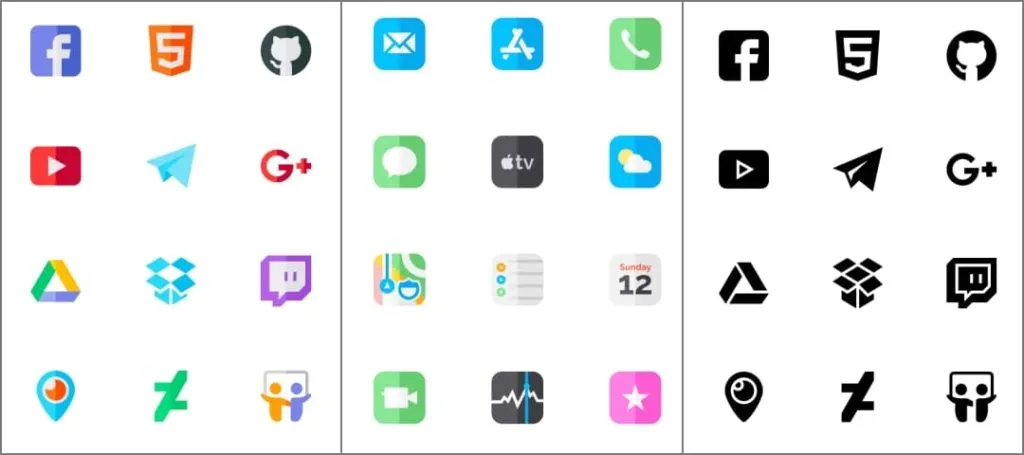
Flaticons 有一個免費的庫,有數千個圖示可供選擇。只需訪問他們的網站並瀏覽不同類別的預製圖標集合即可。或者,您可以搜尋要自訂的特定應用程式。
我個人最喜歡的是社交媒體平面圖標(它們給我真正的材質圖標氛圍)、社交媒體填充(黑白主題)和Apple 徽標(經典 iOS 圖標的新鮮呈現)。
圖示數量: 1000+
2. iCons8 單色圖示庫(免費)
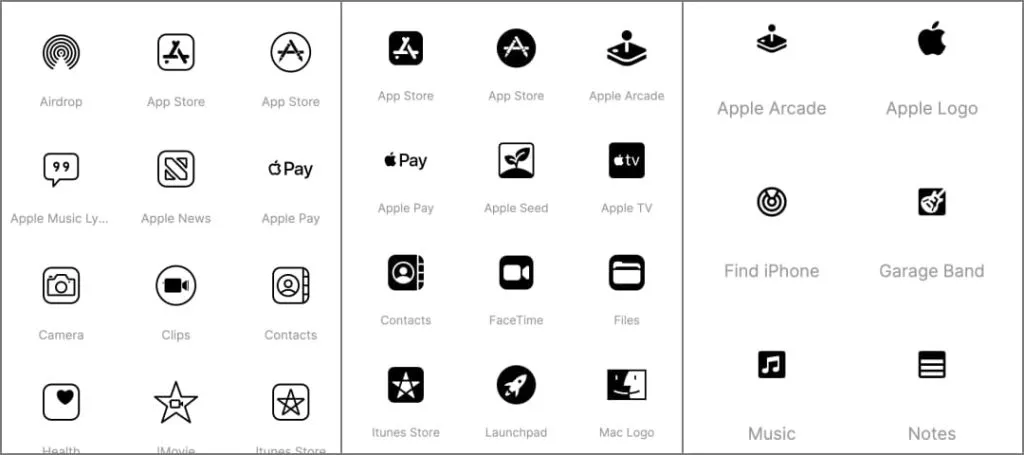
想要您的 iPhone 擁有時尚的單色外觀嗎? iCons8 擁有數百個黑白圖標,既美觀又簡約。從iOS 17 Outlined、iOS 17 Filled和iOS 17 Glyph圖示包中進行選擇,以創建統一的外觀。
除了流行應用程式的標誌之外,您還可以找到購物、遊戲、交通、地圖、訊息等活動的圖示。如果您找不到所需的特定應用程式圖標,這些可能會成為您的救星。
圖示數量: 1000+
3. Moloka 應用程式圖示更換器(免費增值)
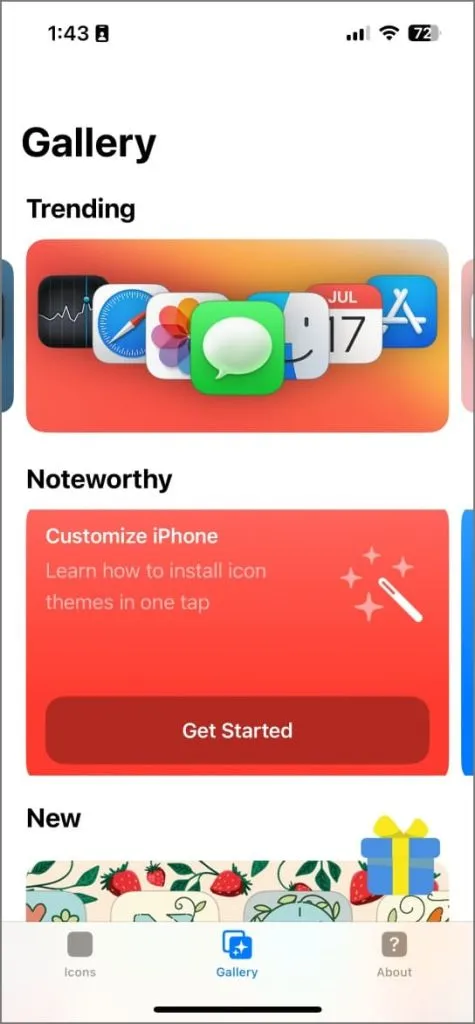
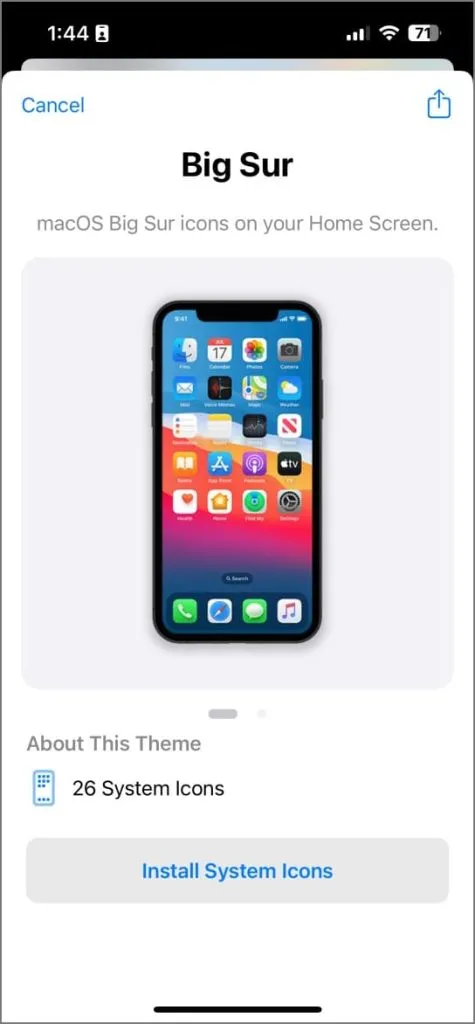
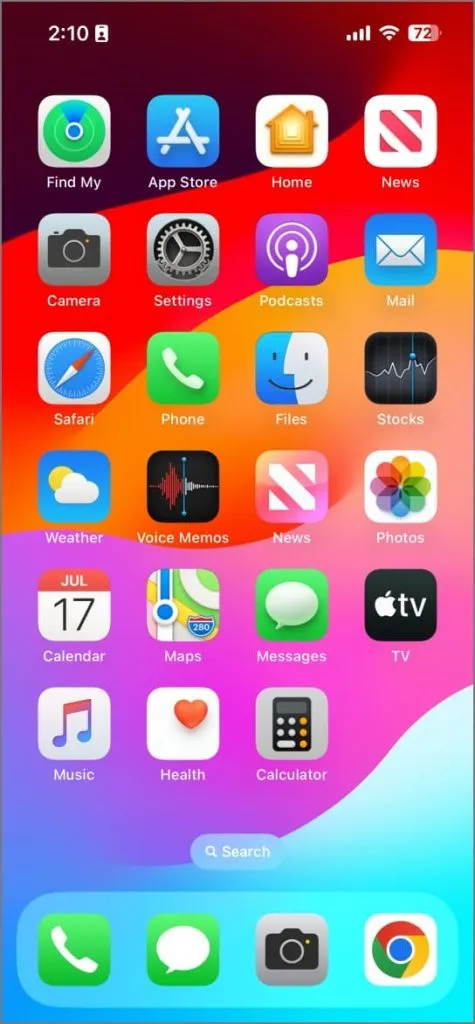
我通常不喜歡 iPhone 上的圖標主題應用程序,因為大多數應用程式要么無法正常工作,要么需要強制訂閱。但摩洛卡不同。它帶有 30 多個不同風格的預載圖示主題:情人節、萬聖節、漫畫、聖誕節經典、iOS 6 復古以及我個人最喜歡的 Big Sur。
無需建立快捷方式。只需安裝應用程序,從圖庫中選擇您最喜歡的主題,然後點擊“安裝系統圖示”即可。按照簡單的說明進行操作,然後,Moloka 會自動為您的所有應用程式建立令人驚嘆的圖示。您甚至可以創建自己的自訂圖示。
雖然有些主題是免費的,但有些主題需要購買(標有“+”符號)。請注意,大多數包僅覆蓋系統圖標,由於應用程式的快捷方式,點擊圖標時可能會出現輕微的延遲,這對某些人來說可能很煩人。
圖標數量: 30+圖標包,1000+圖標
4.設計小屋最小圖示(免費)
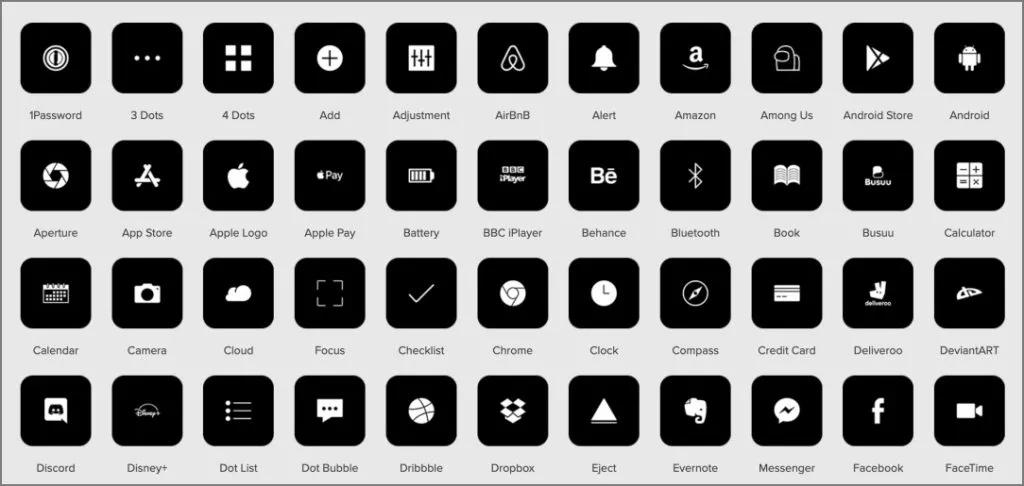
Design Shack 為您最喜歡的所有 iPhone 應用程式提供了 150 多個簡約的深色主題圖標,包括「Among Us」、「Snapchat」、「Discord」等。這些圖示非常適合深色壁紙,具有黑色背景和乾淨的白色標誌。
該包定期更新,每月都會添加新設計。免費版本的所有圖示都是黑色的。 9 美元的高級訂閱可以解鎖白色、米色、藍色、紫色、紅色和青色的其他圖示版本。
圖示數量: 150+
5. Felicity Pro iOS 圖示套件(免費)
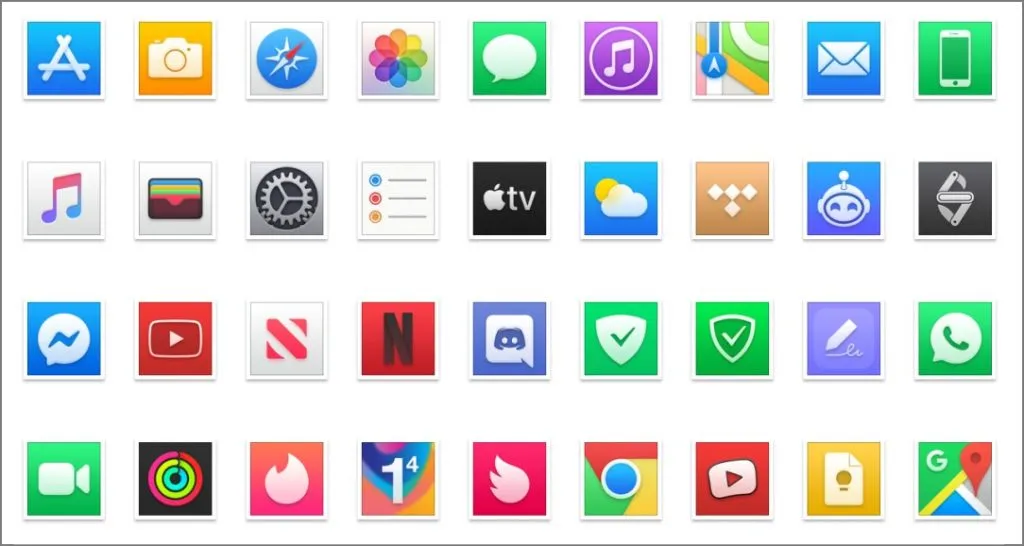
喜歡您的 iPhone 圖標,但想添加一點您自己的風格嗎? Felicity Pro 可以讓您做到這一點。它使用原生 iOS 圖標,但具有更深的陰影、更清晰的字形和更豐富的調色板。這樣,您就可以獲得自訂圖標,而不會偏離經典的 iOS 外觀。
它有大約 50 個備用圖示。這些備用圖示還包括一些來自 iOS 9 和 10 時代的圖示。如果您懷念早期版本的外觀和感覺,您一定會喜歡這些。
圖示數量: 700+
6. Gridfiti 設計的 iPhone 主題圖示(付費,10 美元)
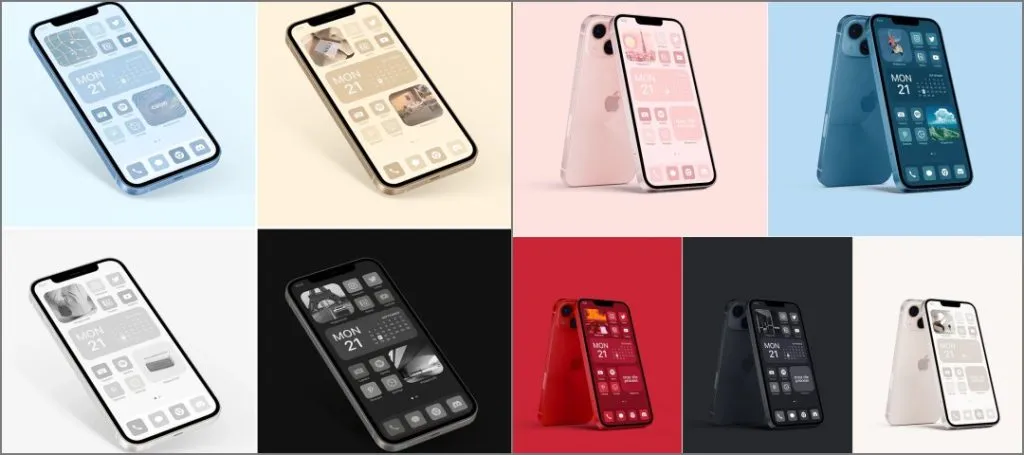
Gridfiti 的新圖標包基本上是為您的應用程式提供 iPhone 顏色的圖示。他們有基於 iPhone 13 和 13 Pro 配色的主題,因此您可以匹配您的手機或只是切換。
無論您擁有粉紅色、藍色、紅色或黑色 iPhone,還是標誌性的 Sierra 藍色、金色、銀色或石墨色型號,總有一個圖標包可以完美搭配。每個圖示主題都包含 4 種色調,並擁有超過 800 個圖示。
請注意,每包售價 10 美元,每種顏色單獨出售,因此請明智地選擇。
圖示數量: 800+
7. Elias 的 macOSicons(免費)
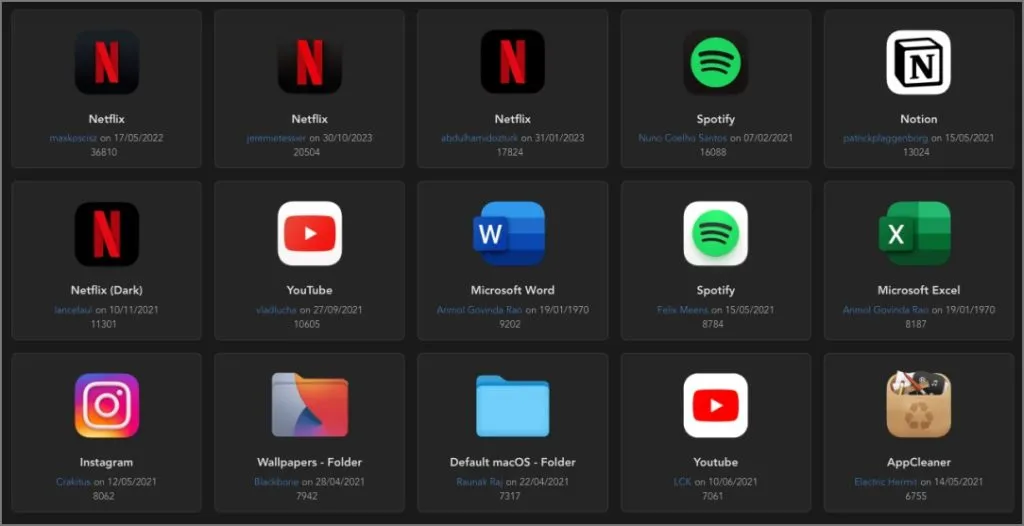
不要被名稱混淆;此圖示庫適用於 Mac 和 iPhone。它提供了所有流行應用程式的圖標,具有多種樣式和變體,包括一些時髦的選項,例如 Snapchat 和 Amazon。
事實上,它是此列表中最大的 iOS 圖示庫,有多達 23,000 多個免費圖示可供選擇。無論您使用什麼應用程序,都可能有一個很酷的圖標。
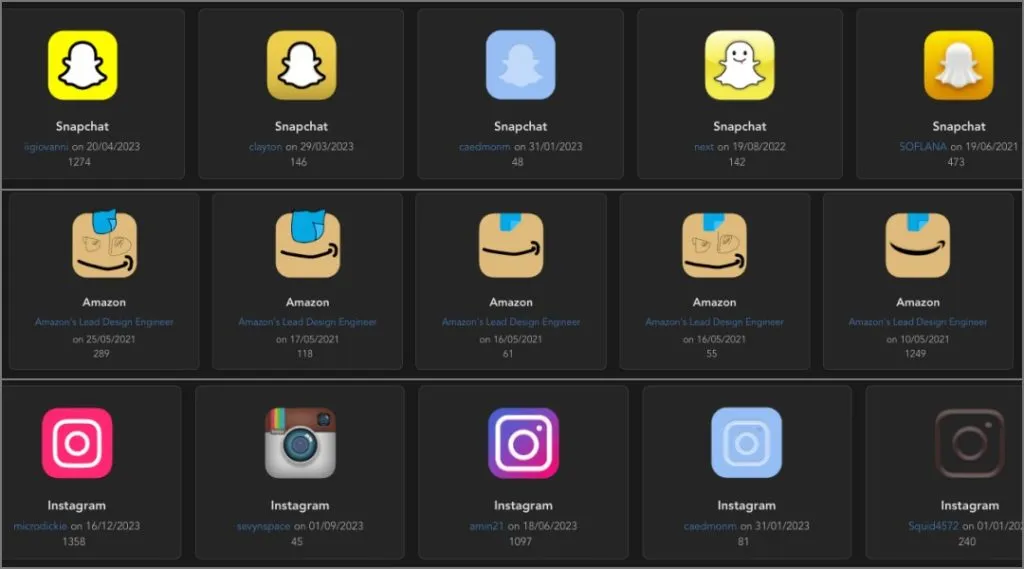
圖示數量: 23,000+
8. iOS 版 Gyan Handcut 設計圖示(付費,2 美元)
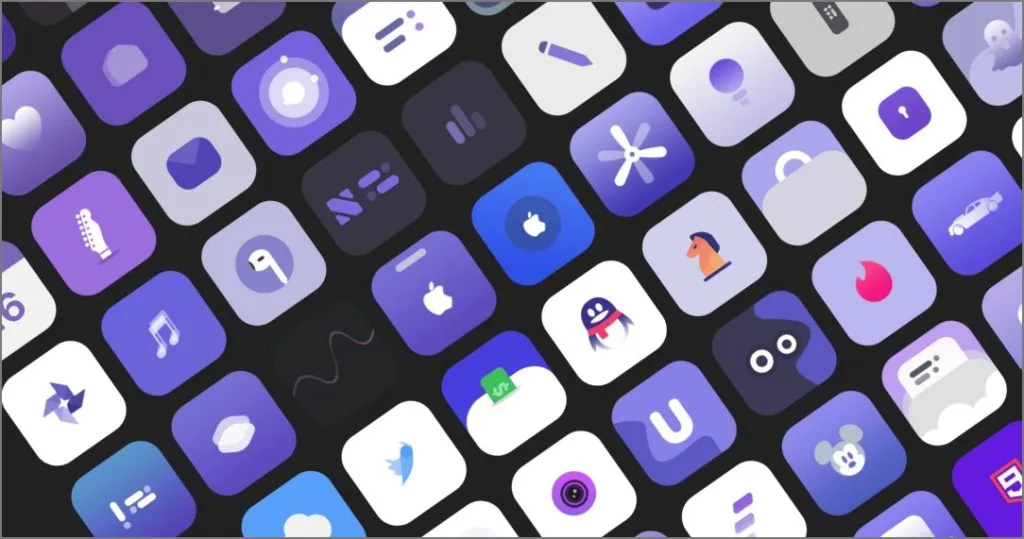
我在 Reddit 上衝浪,試圖為我的 iPhone 找到一個獨特而精緻的圖標包。有很多很酷的選擇,但 Gyan 以其不同色調的紫色的美麗運用吸引了我的注意。有超過 240 個圖示以及十多個替代版本。您會找到許多流行應用程式的圖標,包括 Fiverr、Tinder、Google Keep、Walli 等。
開發者承諾每月更新圖標包。您還可以為您使用的應用程式請求最多 10 個圖示。售價 2 美元,這是最漂亮的圖標包之一,特別是如果你使用的是紫色或粉紅色 iPhone。
圖示數量: 240+
9. iOS 版 Liaca Dark Glyphs(付費,2 美元)
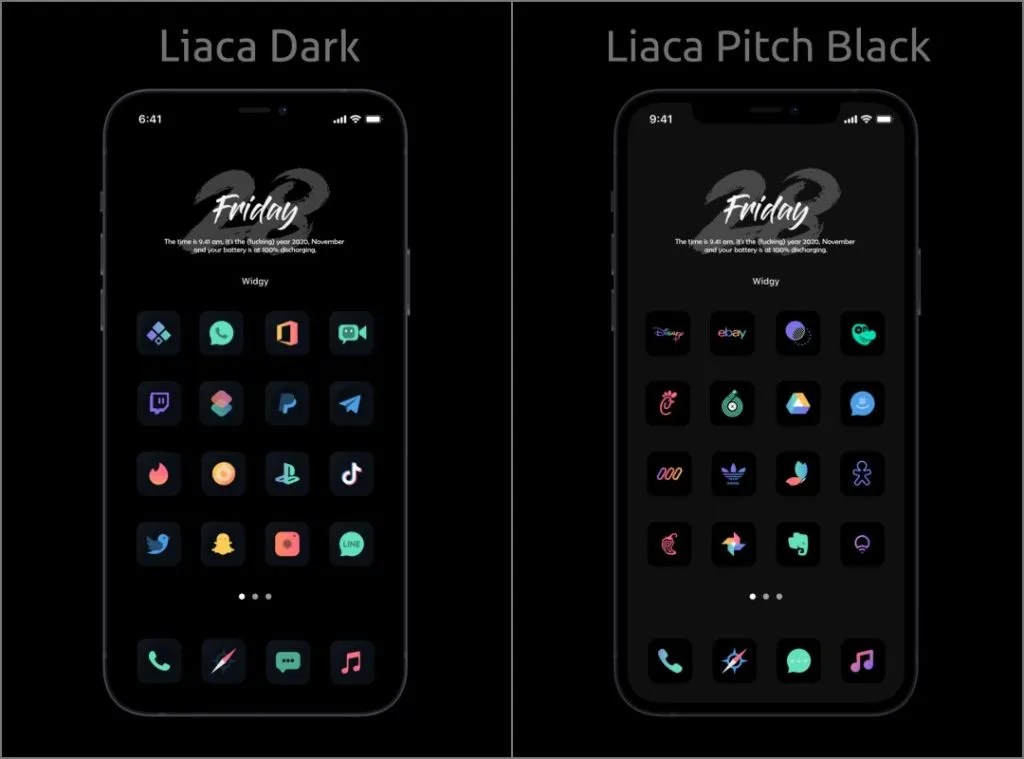
Gyan 的開發者 Liaca Dark 為您的 iPhone 帶來了 Android 風格,在深色背景上呈現彩色字形。如果您想改變 iPhone 的外觀和感覺,這是一個不錯的選擇。
它擁有包含多達 1,500 個圖標的龐大庫,涵蓋所有現有 iOS 應用程式(設定、相機、照片、便箋、Safari 等)和流行的第三方應用程式。對於 OLED 黑色愛好者來說,還有 Liaca Pitch Black,這是該主題的純黑色版本。
圖示數量: 1500+




發佈留言